Excelでデータの並べ替えを実行すると、文字データは50音順や、アルファベット順に並べ替えられます。
これを支店ごとの順番といったように、自分の好きな順番に並べ替えを行いたいとご相談いただきました。
今回は、Excelの並べ替え機能をユーザー設定リストを使って好きな順番に行う方法をお伝えいたします。
並べ替えリストを設定する
下の画像のような表があります
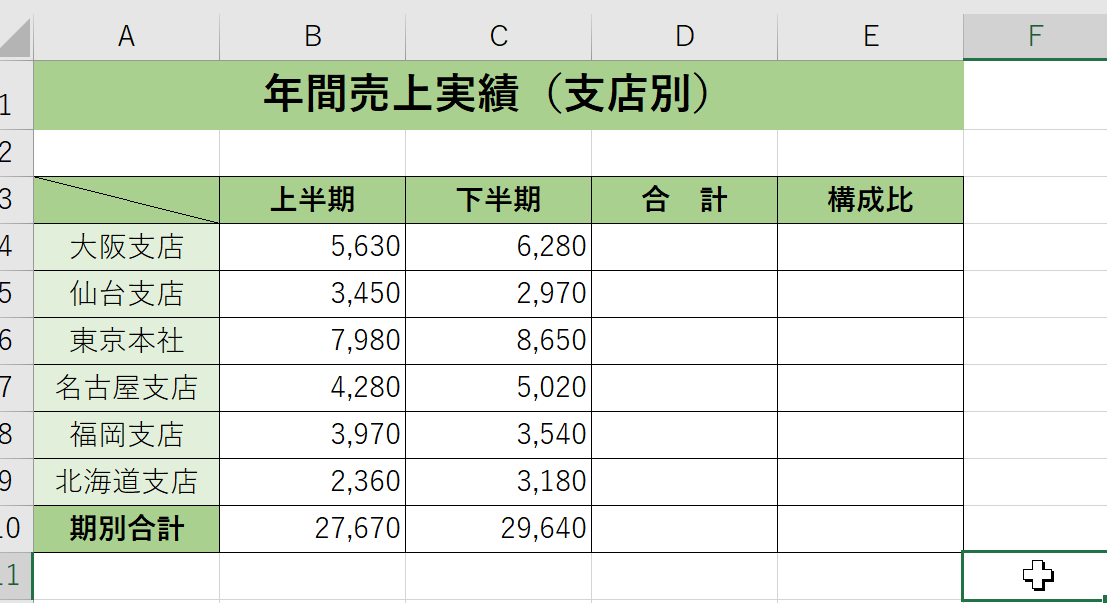
支店名を並べ替えると、50音順になってしまいます。
これを東京本社・北海道支店・仙台支店・名古屋支店・大阪支店・福岡支店の順に並べ替えたいとします。
ユーザー設定リストを使ってみよう
表内の並べ替えを行うセルを選択して、ホームタブ内の並べ替えとフィルターをクリックします
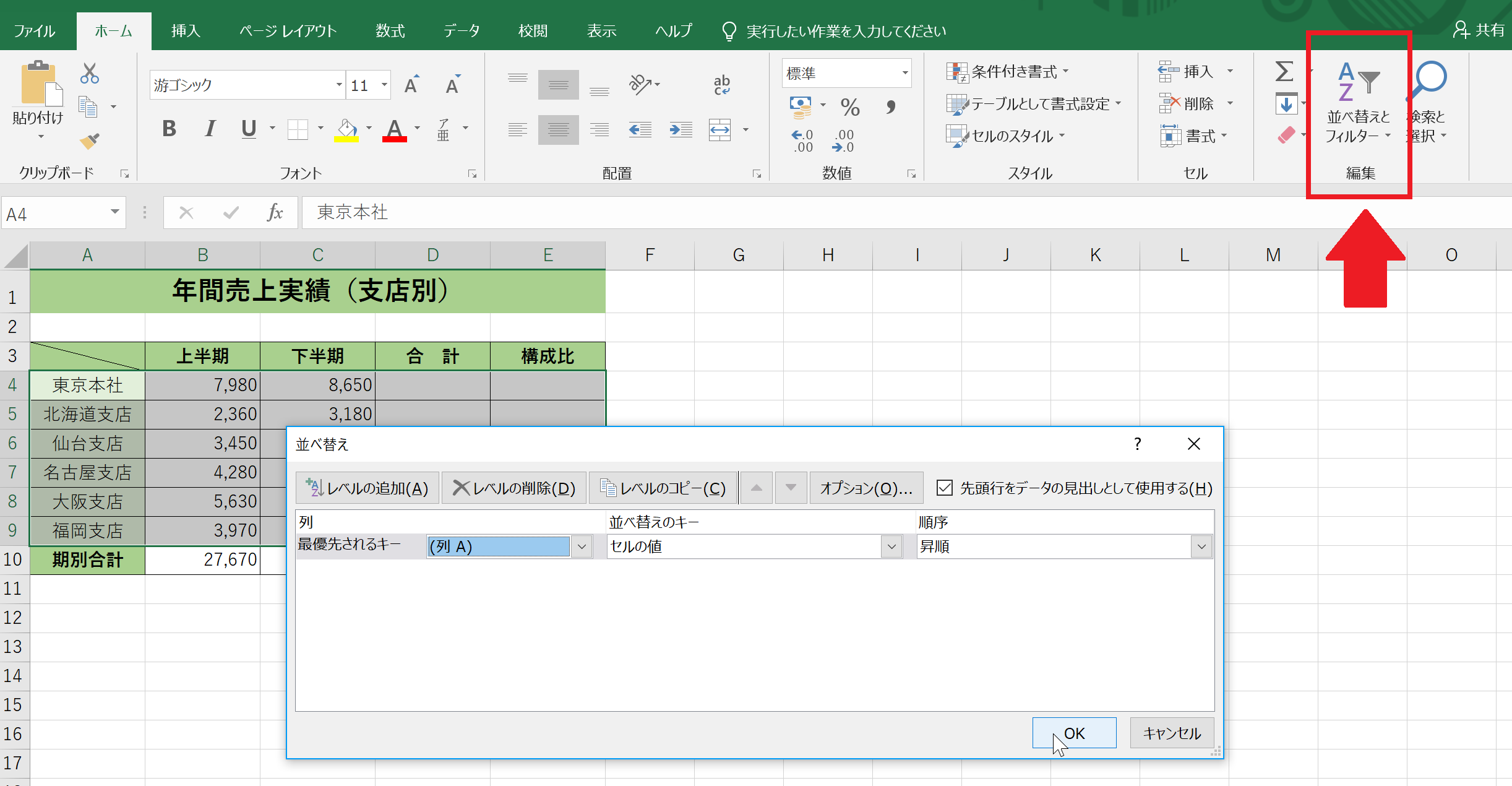
並べ替えボックスが表示されました。
順序のドロップダウンリストをクリックして「ユーザー設定リスト」をクリックします
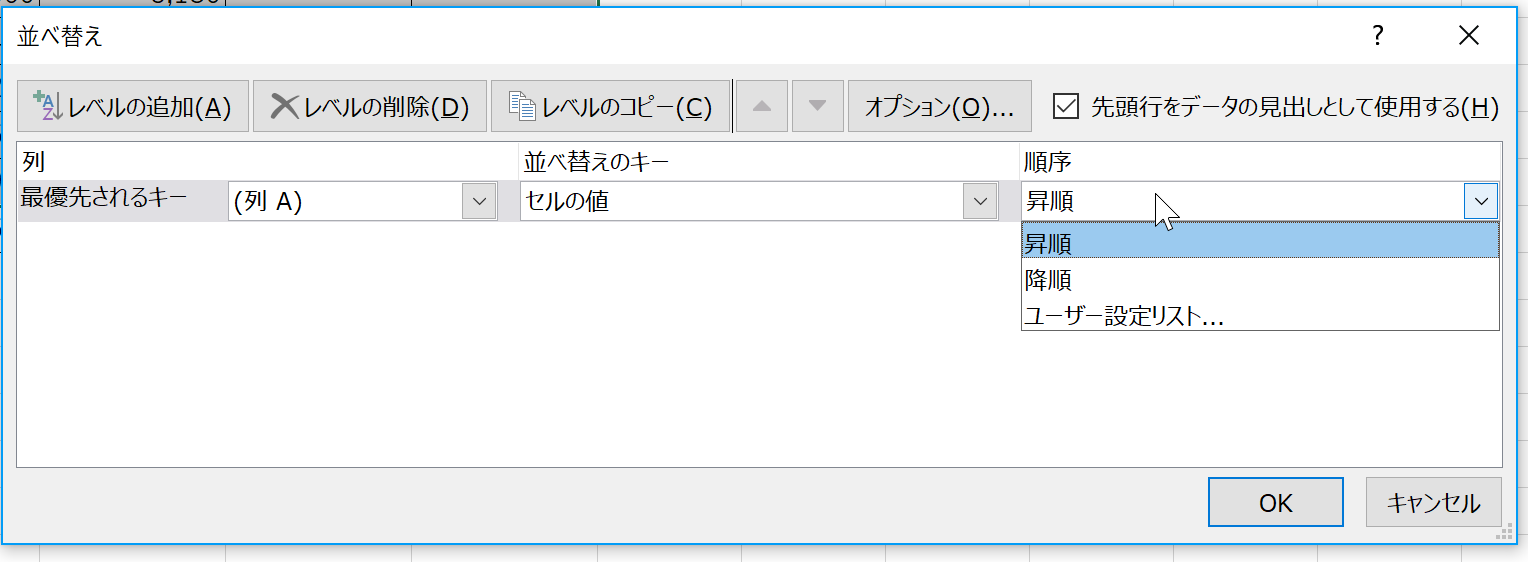
ユーザー設定リスト画面が表示されました。
リストの項目内に、下の画像のように希望する名称を順に入力します。
今回は、東京本社→北海道支店→仙台支店→名古屋支店→大阪支店→福岡支店と入力しました。
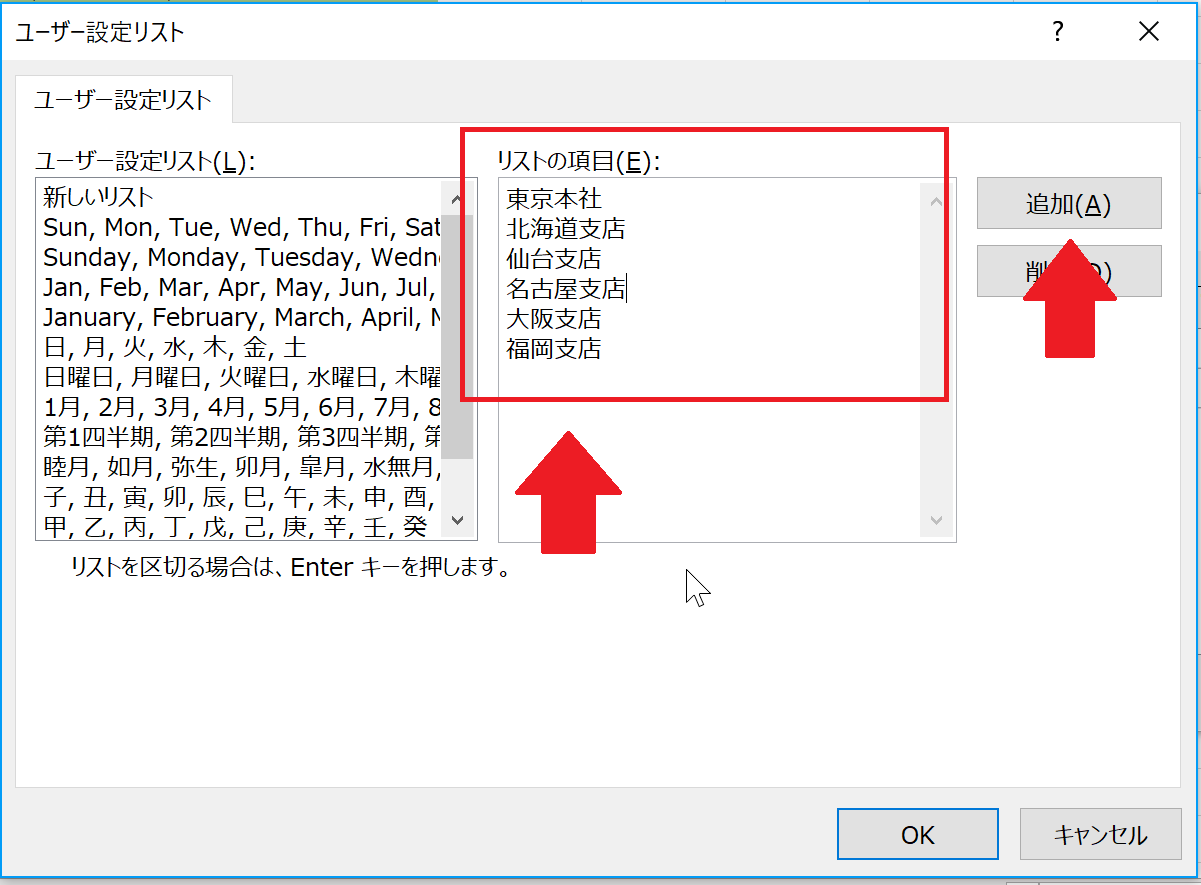
入力を終えたら追加をクリックします
並べ替えの順序に、先ほど入力した候補が表示されているのがわかりますね
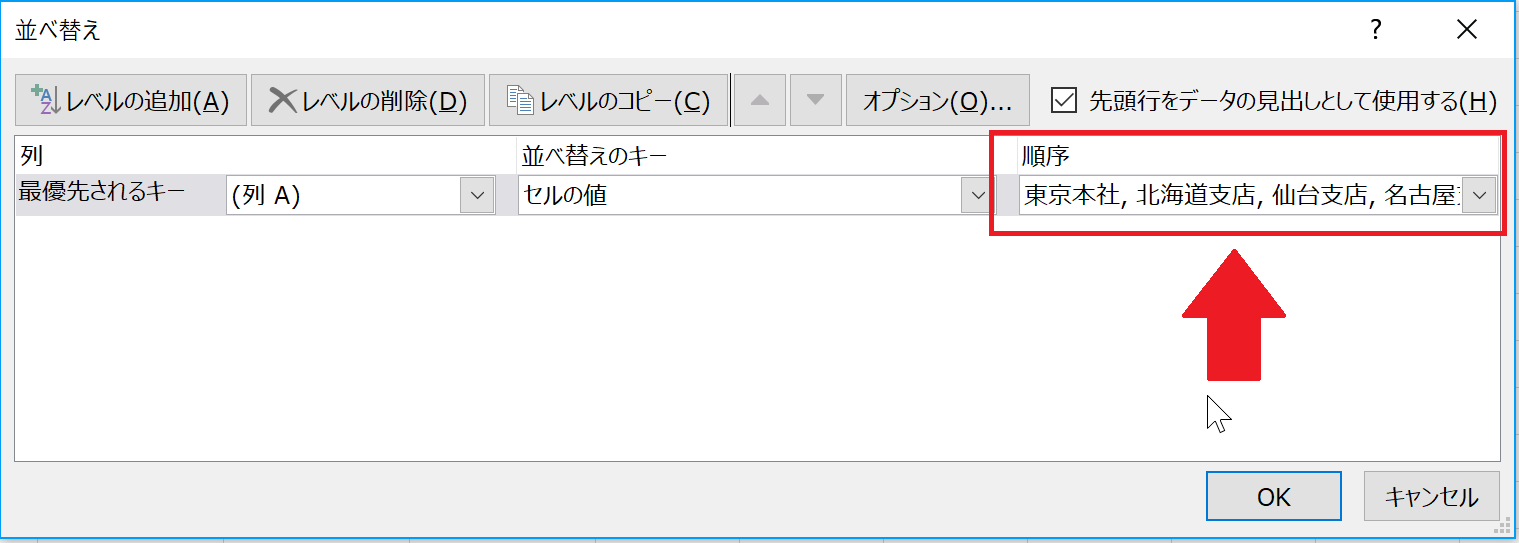
OKをクリックすれば、ユーザー設定で指定した順序で並べ替えが行われます
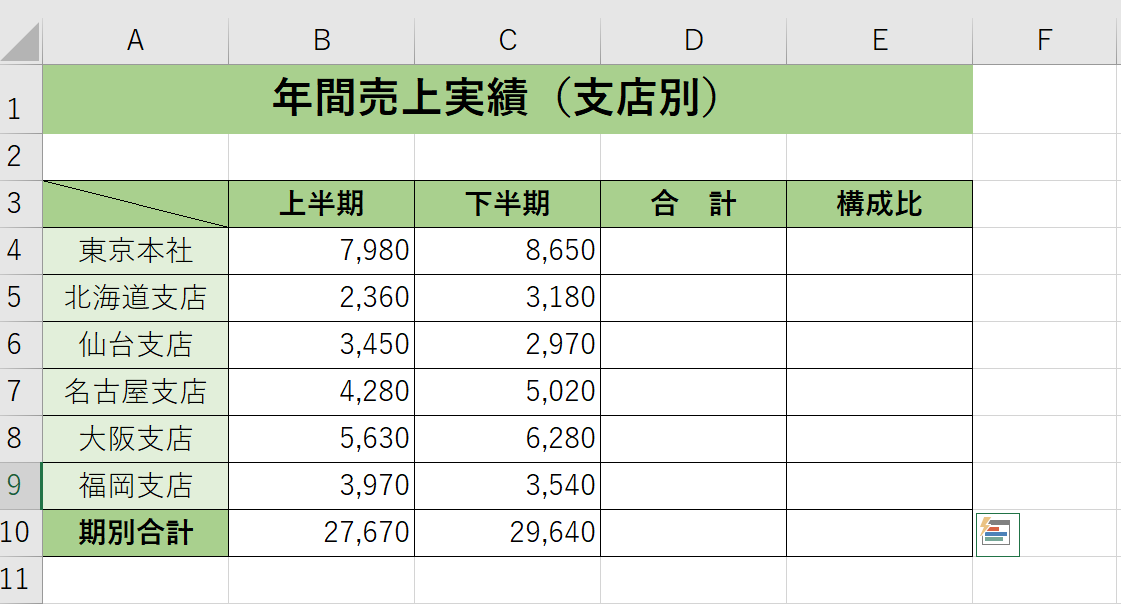
このように、パソコンでは「こうできたらなぁ~」という希望を形にすることができます
普段使っていて不便に感じることは、必ずクリアできるはずなのでぜひご相談ください。
シニアのパソコン.comは、あなたのパソコンインストラクターです

シニアのパソコン.comは
- パソコン教室をご卒業した
- 教室へ行く時間が確保できない
といった方々をインターネット上でサポートしております
ご年配の方が、パソコン操作が不慣れなことで損をしてしまったり、負い目を感じることがないようにと考えております。
ご質問はサイト内からできるため、どうぞご利用ください。





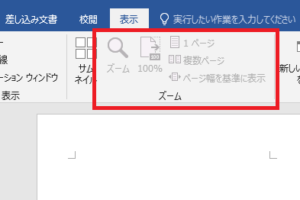





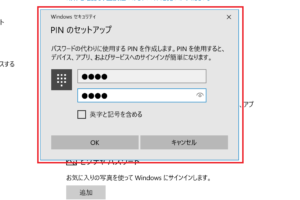











コメントを残す